Perché iTunes non si sincronizza con il mio iPhone?
I problemi di sincronizzazione di iTunes possono indicare una serie di problemi. Il più delle volte, un semplice riavvio o un altro tentativo di sincronizzazione risolve l'errore, ma se i problemi persistono, prova a reinstallare iTunes o a ripristinare il tuo iPhone.
Sincronizzazione inefficace
Se il tuo iPhone sembra sincronizzarsi, ma alcuni o tutti i file non vengono trasferiti, ricontrolla le opzioni di sincronizzazione e fai clic su Sincronizza (o Applica ) ancora. A volte, iTunes cattura contenuti aggiuntivi da sincronizzare al secondo tentativo. Se un particolare tipo di media è problematico, ad esempio se i tuoi progressi nell'ascolto di podcast o nella visione di programmi TV non si sincronizzano, rimuovili completamente dal telefono e sincronizzali da zero. Per farlo, apri le impostazioni dell'iPhone in iTunes e deseleziona l'opzione di sincronizzazione in questione, ad esempio Sincronizza podcast e fai clic su Rimuovi . Fai clic su Applica e attendi che la sincronizzazione finisca. Dopo averlo fatto, ricontrolla l'opzione e fai clic su Applica di nuovo.
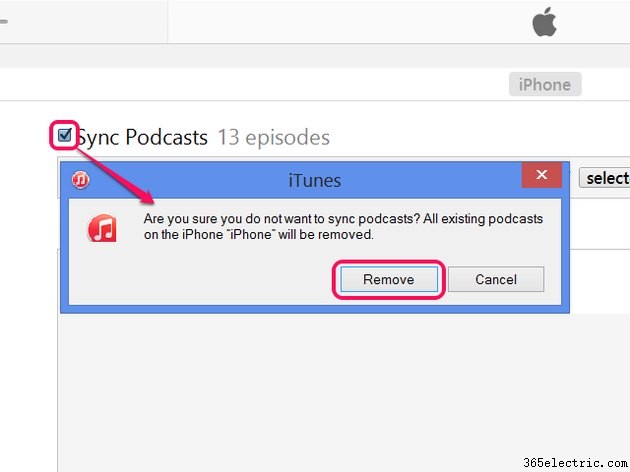
Sincronizzazione unidirezionale
Non tutti i dati vengono trasferiti in entrambe le direzioni quando sincronizzi il tuo iPhone con iTunes. Ad esempio, le nuove app e gli aggiornamenti delle app che scarichi sul telefono non vengono trasferiti nuovamente su iTunes durante la sincronizzazione. Questo problema non è in realtà un errore di sincronizzazione; iTunes trasferiva questi download durante una sincronizzazione, ma a partire da iTunes 12 è necessario trasferirli manualmente. Per farlo, apri il File menu -- premi Ctrl-B se non vedi la barra dei menu, punta su Dispositivi e scegli Trasferisci acquisti da iPhone .
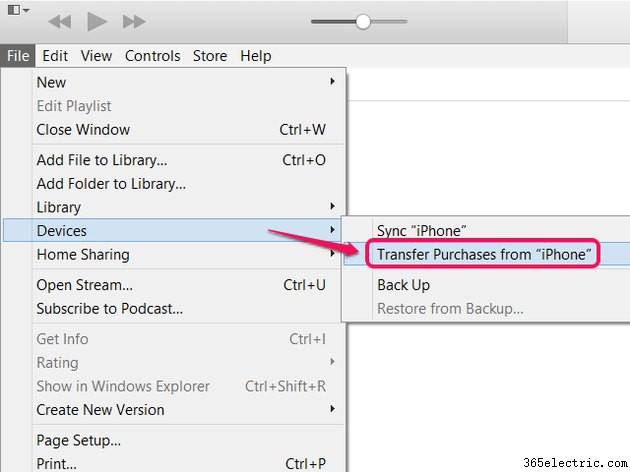
IPhone non rilevato
Se iTunes non riesce nemmeno a vedere il tuo iPhone, hai un problema hardware, molto probabilmente un cavo USB rotto, o un problema con iTunes. Apple offre un lungo elenco di passaggi per la risoluzione dei problemi per questo problema, ma la soluzione di base si riduce ad alcuni passaggi:
Passaggio 1
Riavvia il computer e riavvia completamente il telefono.
Passaggio 2
Ricollega l'iPhone al computer e riprova iTunes.
Passaggio 3
Se iTunes continua a non vedere il tuo telefono, chiudi iTunes e disinstalla il programma con il pannello di controllo Programmi e funzionalità. Apple consiglia di rimuovere tutti i componenti correlati durante la disinstallazione di iTunes. In ordine, disinstalla iTunes , Aggiornamento software Apple , Supporto per dispositivi mobili Apple , Buongiorno e infine Supporto per le applicazioni Apple . Riavvia di nuovo il computer, quindi scarica e installa l'ultima versione di iTunes.
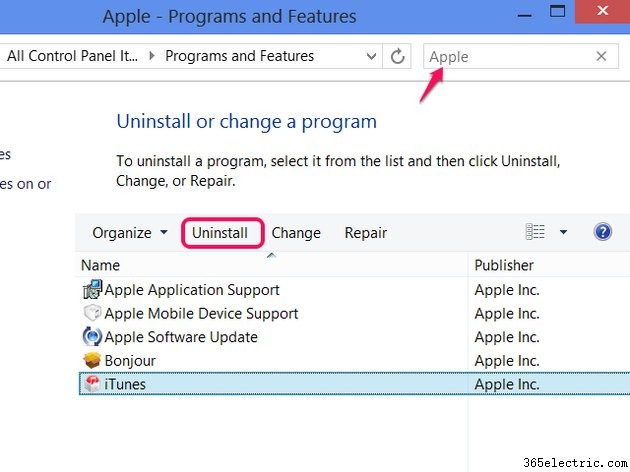
Suggerimento
La disinstallazione di iTunes non cancellerà la tua libreria multimediale.
Ripristina il tuo iPhone
Come ultima risorsa prima di portare il telefono ad Apple per la riparazione, prova a ripristinarlo. Di solito, puoi fare clic su Ripristina iPhone nella scheda Riepilogo in iTunes, ma se iTunes non riconosce il tuo telefono, hai altre due opzioni.
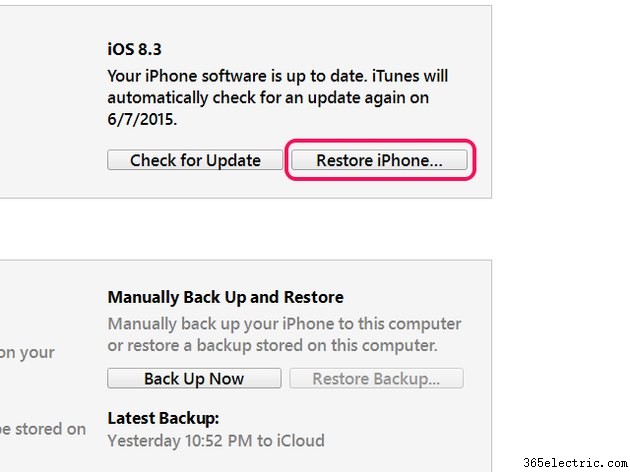
Avviso
Il ripristino del tuo iPhone cancella i suoi dati. Perderai tutto ciò che è nuovo o aggiornato sul tuo telefono dall'ultimo backup.
Ripristina nell'app Impostazioni
Apri le Impostazioni app sul telefono e tocca Generale , Ripristina e poi Cancella tutti i contenuti e le impostazioni . Questa opzione ripristina il telefono a condizioni come nuove, dopodiché offre la possibilità di ripristinare un backup da iTunes o iCloud.
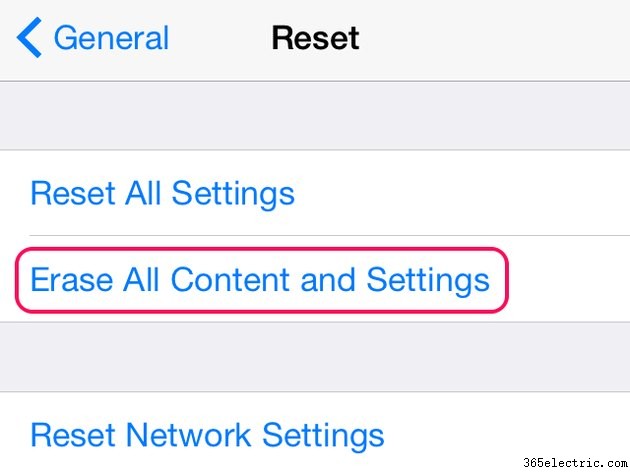
Modalità di ripristino
Anche se il tuo telefono non si accende correttamente, iTunes di solito può ripristinarlo se utilizzi la modalità di ripristino. Spegni il telefono, scollegalo dal computer ed esci da iTunes. Tieni premuta la Home pulsante e ricollegare il cavo USB. Continua a tenere premuto Home finché il logo di iTunes non appare sullo schermo del telefono, quindi rilascia il pulsante. Apri iTunes, se non si apre automaticamente, e vedrai un avviso sul telefono in modalità di ripristino. Fai clic su OK , quindi fai clic su Ripristina iPhone .
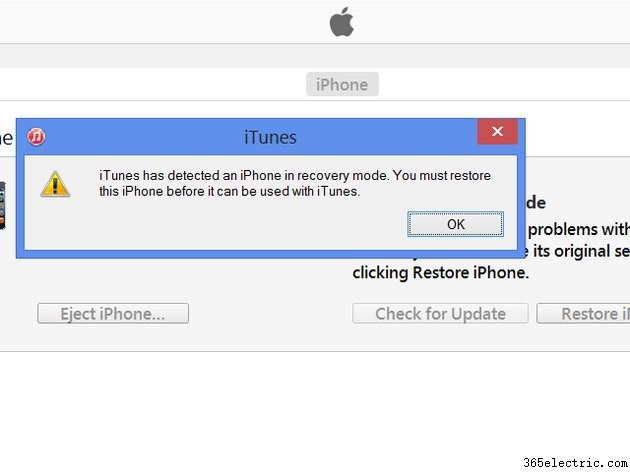
Suggerimento
La modalità di aggiornamento del firmware del dispositivo potrebbe essere d'aiuto se iTunes non rileva il telefono nella normale modalità di ripristino. Per entrare in modalità DFU, spegni il telefono lasciandolo collegato. Premi entrambi Home e Sonno/Sveglia allo stesso tempo e tieni premuti entrambi per 10 secondi. Rilascia Sonno/Riattiva , ma continua a tenere premuto Home finché iTunes non rileva il telefono. Se la tempistica è corretta, lo schermo del telefono si illuminerà ma non visualizzerà alcuna immagine. Se viene visualizzata un'immagine, spegni il telefono e riprova.
